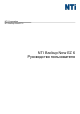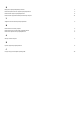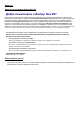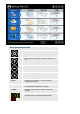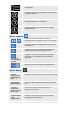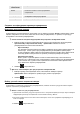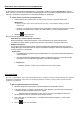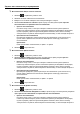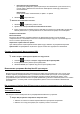User Guide
Изменение места назначения резервирования
Чтобы изменить назначение резервирования по умолчанию, нажмите на панель Назначение в главном
меню. На этом этапе Вы можете произвести конфигурацию места назначения резервирования. Количество
занятого и свободного в каждом месте назначения указывается графически.
Чтобы указать назначение резервирования:
1. Чтобы выбрать место назначения, поставьте метку в кружок у привода назначения.
Примечание:
Можно создать новую папку при нажатии на папку + изображение наверху раздела
назначения.
Помните, что для входа в сетевой каталог необходимо указать имя пользователя и пароль.
Вы можете сохранить имя и пароль, поставив отметку у соответствующей опции.
2. Нажмите , когда закончите.
Дополнительные параметры указаны ниже:
Уведомление о емкости места назначения
Предупреждающее сообщение возникает, когда заполнение места назначения достигнет
установленного Вами порога. Вы можете установить порог емкости в пределах 50%-100%.
Шифрование данных
Эта функция зашифрует Ваши данные, применяя 256-битовое кодирование AES. Для открытия
данных Вам будет необходимо ввести пароль. Программа зашифрует данные для правильного их
чтения во время восстановления.
Примечание:
Незашифрованные данные будут резервированы в их собственном файловом формате в
подпапке Native.
Для восстановления зашифрованных данных понадобится пароль, а для их просмотра
понадобится восстановление содержимого подпапки Зашифровано.
Compression
Сжимает данные, чтобы создать больше места в назначении.
Selecting Cloud
Для того, чтобы выбрать пункт назначения Облако просто нажмите на панели назначения рядом с задания
резервного копирования Cloud. Этот шаг позволяет выбрать и войти в учетную запись Cloud в качестве
резервного назначения.
Для настройки резервного назначения:
1. Нажмите на панели назначения для задания резервного копирования Облако.
2. У вас будет выбор из четырех счетов Облако, чтобы выбрать в качестве пункта назначения
с помощью вкладок в верхней левой части экрана.
3. Введите адрес электронной почты и пароль, как только вы выбираете облачных
систем хранения данных и нажмите кнопку Вход в систему.
4. Если у вас еще нет учетной записи, то нажмите кнопку Зарегистрировать, чтобы создать
учетную запись.
5. Click on when you are finished.